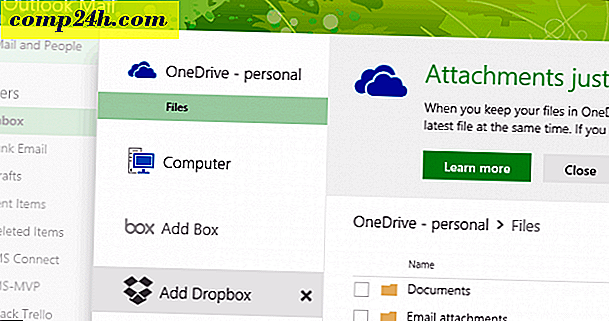Sådan kopieres et regneark til Excel-workbooks
Når du arbejder gennem Excel i Microsoft Office i løbet af dagen, kan det være nødvendigt at kopiere et eksisterende regneark til en anden projektmappe. Her er processen for at gøre det - det er nemt!
Mens du bare kan trække og slippe regneark i forskellige arbejdsbøger uden problemer, hvilket er fint for det grundlæggende Excel-arbejde. Men hvis du arbejder mellem enorme arbejdsbøger på kontoret eller hjemme for den sags skyld, kan dette hjælpe med at holde tingene lidt mere pæne og organiserede.
Kopier eller flyt regneark til en anden Excel-projektmappe
Åbn projektmappen med det ark, du vil kopiere, og højreklik på fanen Ark i bunden. Vælg derefter Flyt eller Kopier. For eksempel vil jeg her kopiere Supplies-arket i projektmappen til en anden.

Derefter skal du sørge for at have den projektmappe, du vil kopiere arket til, er åbnet. Vælg den projektmappe, du vil kopiere eller flytte arket til. Bemærk, at hvis den projektmappe, du vil kopiere arket til, ikke er åben, vises den ikke på listen.
I dette tilfælde vil jeg flytte Supplies-regnearket til et andet regneark kaldet Event Budget . Her kan du også vælge, hvor du vil flytte regnearkene i bogen.

I dette eksempel flyttede jeg det til enden for at gøre tingene lettere.

Det er også muligt at kopiere eller flytte et regneark i den samme projektmappe eller oprette en ny bog med dem. Jeg finder, at dette kommer til nytte, når dine bøger er ude af kontrol med måde for meget info, og alt du skal gøre er at få nogle af de grundlæggende ark sammen. I dette eksempel kopierede jeg resultatopgørelsen til slutningen. det vil vise et andet nummer for at holde styr på, hvilken kopi af arket du har lavet og skelne det fra originalen.

Dette er en simpel demonstration om, hvordan du flytter dine regneark rundt. Men når du beskæftiger dig med store arbejdsbøger og regneark på kontoret. Der vil være tidspunkter, hvor chefen vil have specifikke ark i specifikke bøger. Og lad os se det, chefen har ingen anelse om, hvordan man gør disse ting!